'>

Når lydikonet i din proceslinje har et rødt x (som illustreret ovenfor), afspiller din computer ikke nogen lyd.
Dette skyldes normalt et af to problemer: enten har Windows deaktiveret din lydenhed, eller din pc har ikke de nyeste korrekte enhedsdrivere installeret, og Windows kan derfor ikke 'tale' til enheden.
Hvis du ser Ingen lydudgangsenhed er installeret når du holder musen over lydikonet, skyldes dit lydproblem sandsynligvis et af disse problemer, og der er tre reparationsmetoder, du kan prøve, der har hjulpet andre brugere. Du behøver muligvis ikke at prøve dem alle; start bare øverst på listen og arbejd dig ned.
- Opdater automatisk dine lydenhedsdrivere
- Afinstaller og geninstaller enhedsdriveren manuelt
- Genaktiver enheden
Metode 1: Opdater automatisk dine lydenhedsdrivere
Dit lydproblem skyldes sandsynligvis driverproblemer. Hvis du ikke har tid, tålmodighed eller computerfærdigheder til at opdatere driverne manuelt,du kan gøre det automatisk med Driver let .
Driver Easy genkender automatisk dit system og finder de korrekte drivere til det. Du behøver ikke vide nøjagtigt, hvilket system din computer kører, du behøver ikke risikere at downloade og installere den forkerte driver, og du behøver ikke bekymre dig om at lave en fejl, når du installerer.
Du kan opdatere dine drivere automatisk med enten den GRATIS eller Pro-version af Driver Easy. Men med Pro-versionen tager det kun to klik (og du får fuld support og en 30-dages pengene-tilbage-garanti):
1) Hent og installer Driver Easy.
2) Kør Driver Easy og klik Scan nu . Driver Easy scanner derefter din computer og opdager eventuelle drivere.
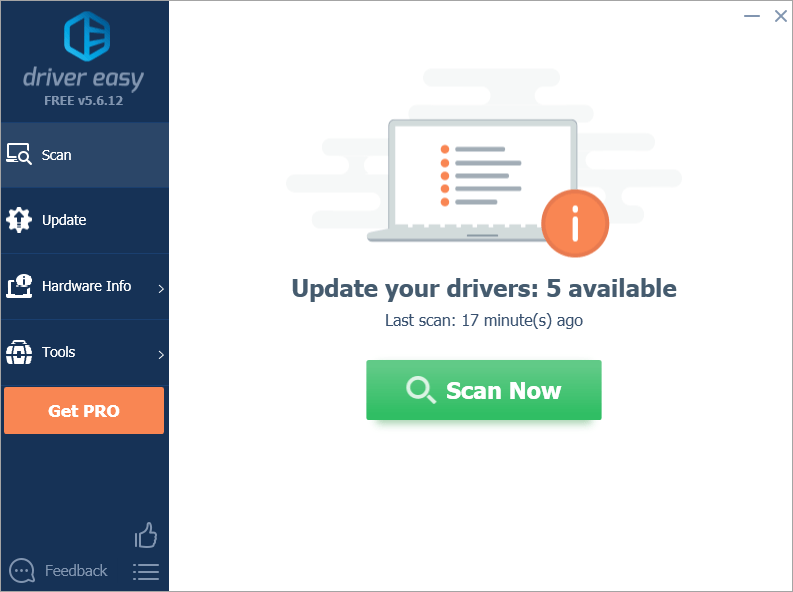
3) Klik på Opdatering knappen ved siden af en markeret lyddriver for automatisk at downloade den korrekte version af denne driver, så kan du manuelt installere den (du kan gøre dette med den GRATIS version).
Eller klik Opdater alle for automatisk at downloade og installere den korrekte version af alle de drivere, der mangler eller er forældede på dit system (dette kræver Pro-versionen - du bliver bedt om at opgradere, når du klikker på Opdater alt).

Metode 2: Afinstaller og geninstaller enhedsdriveren manuelt
1) Stadig i Enhedshåndtering skal du igen udvide lyd-, video- og spilcontrollere, højreklikke på din lydenhed og klikke Afinstaller for at afinstallere driveren.
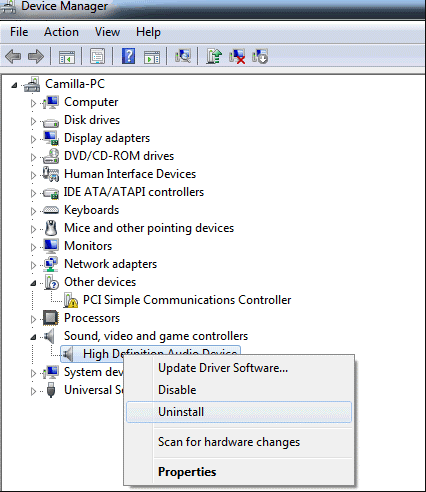
2) Genstart din pc. Efter genstart skal Windows automatisk geninstallere lyddriveren. Forudsat at det installerer den nyeste korrekte driver, kan dette muligvis løse problemet.
Metode 3: Genaktiver enheden
For at løse problemet skal du følge disse trin (nedenstående trin er til din reference. De specifikke trin i forskellige systemversioner kan være forskellige.):
1) På tastaturet skal du trykke på Windows-logo-nøgle og R på samme tid at påberåbe sig en Løb kommando. Type devmgmt.msc i kørselsboksen og klik på Okay knap.
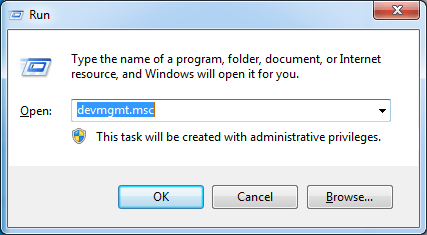
2) Find Styring af lyd, video og spil kategori på listen.
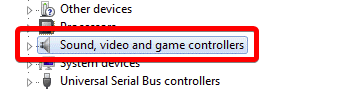
Hvis du ikke kan se denne kategori på din liste, skal du fortsætte med trin 2a) nedenfor. Ellers spring til trin 3 .
2a) Klik på Handling menu, og vælg Tilføj ældre hardware (hvis du kun ser hjælp i denne menu, skal du klikke et eller andet sted i det hvide område omkring listen (dvs. sørg for, at intet i træet er valgt), og klik derefter på menuen Handling igen)
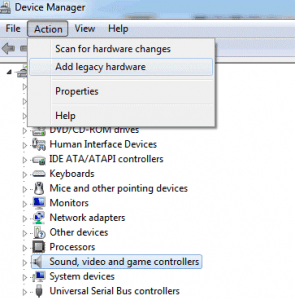
2b) Klik Næste for at starte guiden Tilføj hardware. (Hvis guiden Tilføj hardware ikke vises overhovedet, kan du prøve Metode 3 .)
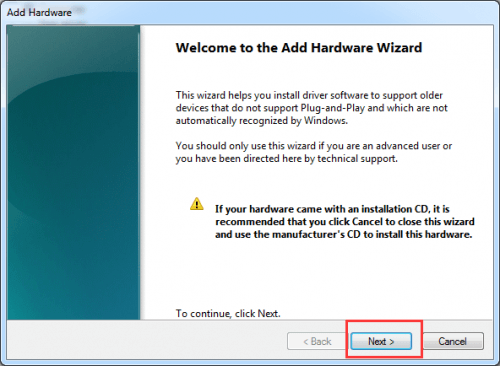
2c) Vælg Søg efter og installer hardware automatisk (anbefales) .
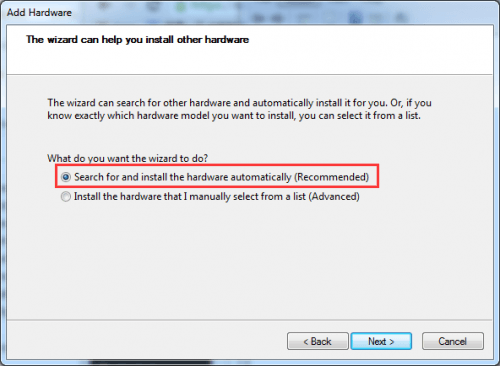
2d) Hvis guiden fortæller dig, at den ikke kan finde nogen ny hardware, skal du klikke på Næste .
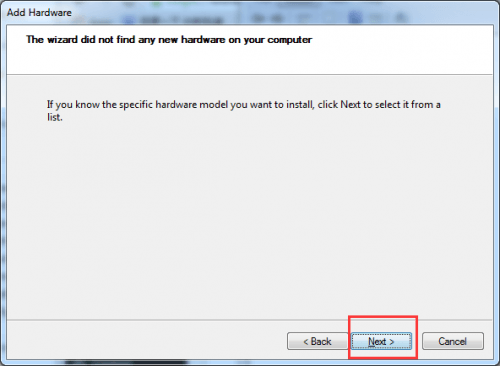
2e) Du skal nu se en liste over hardwaretyper. Rul ned, indtil du ser Styring af lyd, video og spil . Vælg det, og klik Næste .
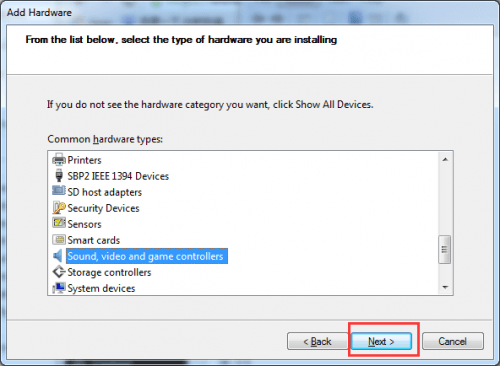
2f) Vælg producent og model af dit lydkort, og klik derefter på Næste . (Hvis du ikke er sikker på, hvilken producent og model du skal vælge, kan du prøve Metode 3 .)
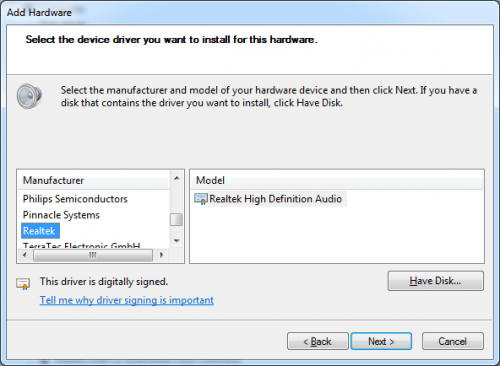
2g) Klik Næste for at installere enheden, og klik derefter på, når installationen er afsluttet Afslut .
3) Udvid Styring af lyd, video og spil kategori, og højreklik på din lydenhed. Klik på Aktiver i pop op-menuen. (Hvis enheden allerede er aktiveret, kan du prøve Metode 2 .)
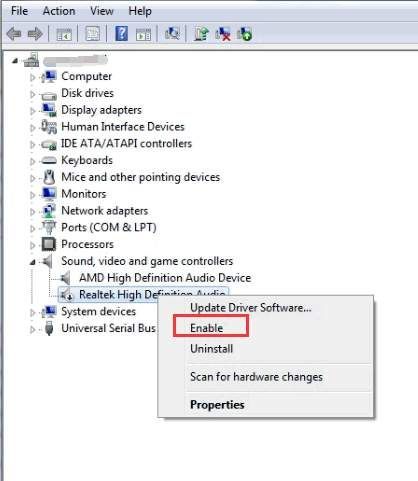
Forhåbentlig finder du denne artikel nyttig. Hvis du har spørgsmål, er du velkommen til at efterlade en kommentar nedenfor.




![[LØST] Windows + Shift + S virker ikke på Windows 11/10](https://letmeknow.ch/img/knowledge-base/57/windows-shift-s-not-working-windows-11-10.jpg)
![[Løst] Rust reagerer ikke | 2022 tips](https://letmeknow.ch/img/knowledge/94/rust-not-responding-2022-tips.png)
![[LØST] Windows 10-installationen mislykkedes](https://letmeknow.ch/img/knowledge/51/windows-10-installation-has-failed.png)